Win10丢失ntldr?手把手教你轻松修复无法开机问题
时间:2025-06-10 13:33:12 335浏览 收藏
**Win10丢失ntldr无法开机?别慌!手把手教你快速修复** Win10用户有时会遇到因ntldr文件丢失而无法启动的困境。本文提供简单易懂的修复方案,无需重装系统。通过进入PE系统,利用引导修复工具,轻松解决“Ntldr is missing”问题。即使你的Win10缺少ntldr文件,也能按照教程逐步操作,重写主引导程序MBR,恢复系统引导,让电脑重获新生。告别开机难题,快速恢复Win10的正常使用!
在使用Windows 10操作系统时,有时会因为ntldr文件丢失而导致系统无法启动的问题。当Windows 10缺少ntldr文件而无法启动时,可以通过进入电脑的PE系统来快速解决问题。在PE系统中,找到并使用引导修复功能,按照提示进行相关设置即可恢复正常开机。
如何解决Windows 10丢失ntldr文件无法开机的情况
1、现在大部分PE系统的安装方式是通过Windows 10安装器直接加载Install.wim文件完成升级。这种方式虽然方便快捷,但并未更新引导记录(仍沿用NT52),因此重启后可能会出现“Ntldr is missing”的提示,这通常是硬盘引导记录出现问题的表现。
2、进入PE系统后,到达PE系统的桌面环境,点击“Windows启动引导修复”工具。
3、在弹出的窗口中选择“C盘”,然后按回车键确认。
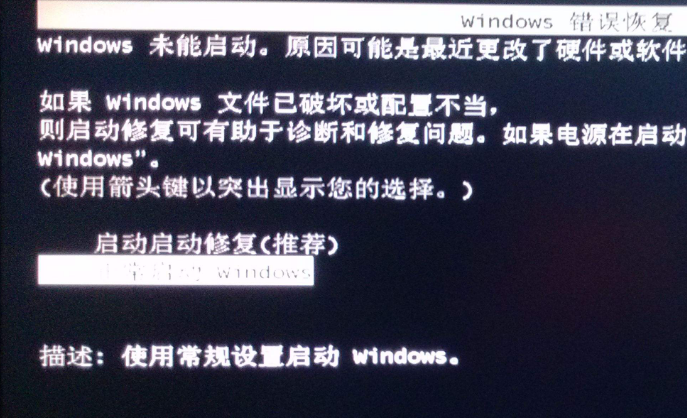
4、接下来选择“高级”选项,再按回车键。
5、随后选择并点击“写主引导程序/引导程序”。
6、紧接着选择“重新写入主引导程序MBR”。
7、完成写入后,点击“返回”,然后重启计算机。
8、重启后,系统将能够正常进入安装界面。
通过上述步骤,即使丢失了ntldr文件,也能顺利恢复Windows 10的正常使用。
以上就是本文的全部内容了,是否有顺利帮助你解决问题?若是能给你带来学习上的帮助,请大家多多支持golang学习网!更多关于文章的相关知识,也可关注golang学习网公众号。
-
501 收藏
-
501 收藏
-
501 收藏
-
501 收藏
-
501 收藏
-
467 收藏
-
315 收藏
-
171 收藏
-
210 收藏
-
457 收藏
-
482 收藏
-
220 收藏
-
149 收藏
-
297 收藏
-
177 收藏
-
488 收藏
-
253 收藏
-

- 前端进阶之JavaScript设计模式
- 设计模式是开发人员在软件开发过程中面临一般问题时的解决方案,代表了最佳的实践。本课程的主打内容包括JS常见设计模式以及具体应用场景,打造一站式知识长龙服务,适合有JS基础的同学学习。
- 立即学习 543次学习
-

- GO语言核心编程课程
- 本课程采用真实案例,全面具体可落地,从理论到实践,一步一步将GO核心编程技术、编程思想、底层实现融会贯通,使学习者贴近时代脉搏,做IT互联网时代的弄潮儿。
- 立即学习 516次学习
-

- 简单聊聊mysql8与网络通信
- 如有问题加微信:Le-studyg;在课程中,我们将首先介绍MySQL8的新特性,包括性能优化、安全增强、新数据类型等,帮助学生快速熟悉MySQL8的最新功能。接着,我们将深入解析MySQL的网络通信机制,包括协议、连接管理、数据传输等,让
- 立即学习 500次学习
-

- JavaScript正则表达式基础与实战
- 在任何一门编程语言中,正则表达式,都是一项重要的知识,它提供了高效的字符串匹配与捕获机制,可以极大的简化程序设计。
- 立即学习 487次学习
-

- 从零制作响应式网站—Grid布局
- 本系列教程将展示从零制作一个假想的网络科技公司官网,分为导航,轮播,关于我们,成功案例,服务流程,团队介绍,数据部分,公司动态,底部信息等内容区块。网站整体采用CSSGrid布局,支持响应式,有流畅过渡和展现动画。
- 立即学习 485次学习
